Chumsearch.com entfernen (Entfernungsanleitung) - aktualisiert März 2021
Anleitung für die Entfernung von Chumsearch.com
Was ist Chumsearch.com?
Wie verbreitet sich der Chumsearch.com-Virus?
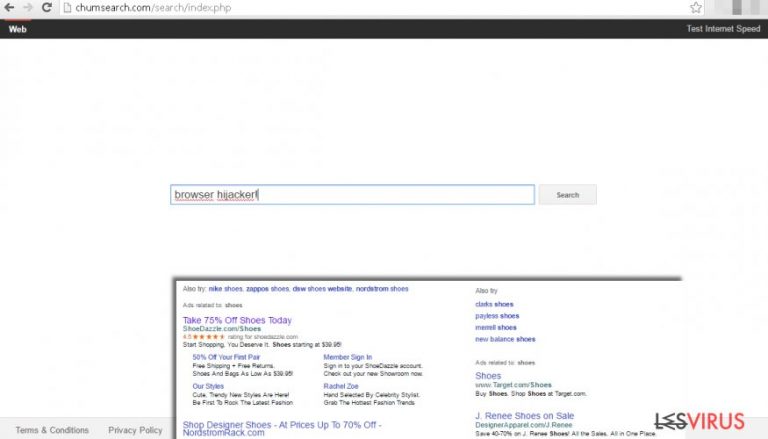
Chumsearch.com ist ein Browser-Hijacker, der ohne das Wissen des Computernutzers ins System gelangen kann. Das potenziell unerwünschte Programm (PUP) erfordert aber dennoch den Eingriff des Computernutzers, um in den Computer einzudringen und die dort veranlassten Systemänderungen zu veranlassen. Wenn Sie gerne wissen möchten, wie sich ChumSearch verbreitet und wie Sie eine Installation verhindern können, ist dies ein guter Start.
Es ist sogar empfehlenswert, denn das potenziell unerwünschte Programm kann problemlos Ihre Suchen mitverfolgen, im Browser nach gesponserte Webseiten weiterleiten und weitere Probleme verursachen. Des Weiteren scheint es mit den Viren trovigo.com und trovi.com zusammen zu arbeiten, welche bereits allerlei Probleme auf Computern verursacht haben. Wenn Sie chumsearch.com vom Computer entfernen möchten, können Sie dafür von FortectIntego Gebrauch machen. Nun aber zu der Verbreitung der Suchmaschine.
PUPs werden zusammen mit weiteren kostenlosen Anwendungen verbreitet, weshalb es sehr wichtig ist, dass man sie sorgfältig installiert. Wenn Sie ein neues Programm aus dem Internet herunterladen, müssen Sie überprüfen, ob es ein einzelnes Programm oder ein Softwarepaket ist. Dies lässt sich im Installationsassistenten herausfinden.
Überstürzen Sie nichts und lesen Sie sich die Nutzungsbedingungen und die Datenschutzbedingungen durch, damit Sie wissen worauf Sie sich bei der Anwendung einlassen. Der nächste wichtige Schritt ist das Anpassen der Installationseinstellungen. Denken Sie wirklich, dass die „empfohlenen“ Einstellungen Ihr Vertrauen wert sind? Hoffentlich nicht.
Die Zustimmungen für die Installation zusätzlicher Software sind dort in der Regel nicht sichtbar, wie unter anderem für die Installation diverser Browser-Hijacker, Adware, suspekter Add-ons und Plug-ins. Nehmen Sie das Risiko nicht in Kauf und wählen Sie stattdessen die erweiterte bzw. die benutzerdefinierte Installationsoption und überprüfen Sie die Komponenten des Downloads. Wenn Sie auch nur irgendein Angebot für eine zusätzliche Software sehen, verweigern Sie sie sofort. Aller Wahrscheinlichkeit nach ist die Software nämlich potenziell unerwünscht.
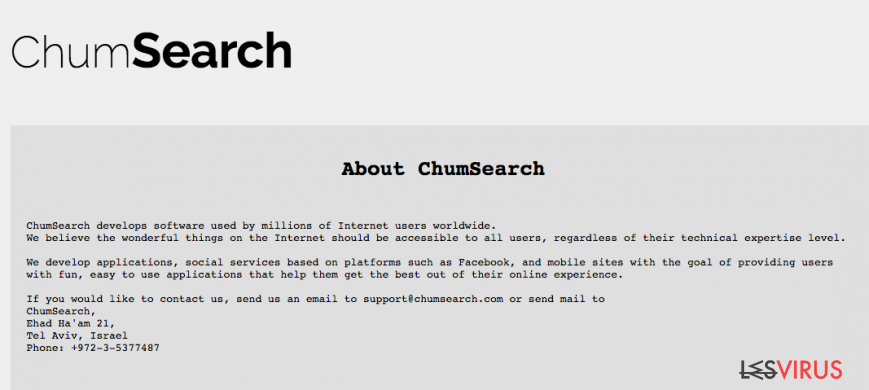
Welche Probleme verursacht der Virus?
Wenn dieser lästige Browserschädling ins Computersystem gelangt, fängt er umgehend an das Surferlebnis auf verschiedene Weise zu beeinträchtigen. Als Erstes legt er ChumSearch als neue Startseite und als Standardsuchanbieter fest. Infolgedessen erhält man ständig Suchergebnisse von ChumSearch, wenn man einen Suchbegriff in der URL-Leiste eingibt. Die Suchmaschine sieht zudem noch wie ein regulärer Suchanbieter aus und erregt daher auf dem ersten Blick keinen Verdacht.
Klickt man allerdings auf die Suchergebnisse, wird vieles klar. Die meisten Suchergebnisse von chumsearch.com sind irreführend und enthalten Links für vorbestimmte Webseiten. Die dubiose Suchmaschine betreibt nämlich Affiliate-Marketing und erzielt Einnahmen durch Klickvergütung.
Die Verwendung solcher unzuverlässigen Suchdienstleistungen ist nicht empfehlenswert. Des Weiteren weiß man nie mit Sicherheit, wohin man weitergeleitet wird. Man könnte sich urplötzlich auf trovigo.com, trovi.com oder ähnliche Phishing-Seiten wiederfinden, die sogar gut verborgen in den Datenschutzbestimmungen des PUPs stehen.
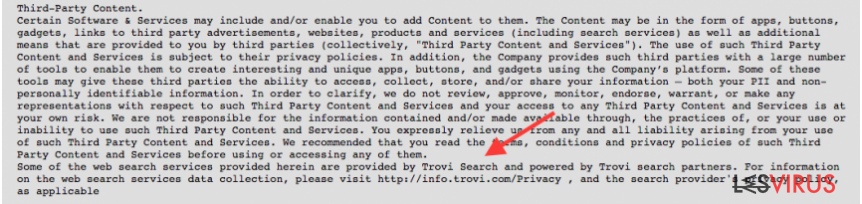
Wie Sie wahrscheinlich bereits verstanden haben, raten wir von der Nutzung der Suchmaschine ab. Um die Weiterleitungen von chumsearch.com zu verhindern, muss man den Browser-Hijacker vom Computer entfernen. Sie können dafür eine Anti-Spyware nutzen oder unsere Anleitung für die manuelle Entfernung zur Hilfe nehmen.
Auch wenn Sie mit unserer Entfernungsanleitung den Computer ohne eine Anti-Spyware in Ordnung bringen, sollten Sie die Installation einer Anti-Spyware in Erwägung ziehen, wenn Sie den Computer zukünftig schützen möchten.
Entfernungsmethoden für chumsearch.com
Da das Programm keine Vorteile bietet und eher lästig ist, ist die Entfernung wahrscheinlich wünschenswert. Glücklicherweise ist der Chumsearch.com-Virus kein komplexes Computerprogramm und kann ziemlich leicht entfernt werden.
Man muss den Browser-Hijacker lediglich ausfindig machen und löschen. Eine ausführliche Anleitung dafür finden Sie unterhalb des Artikels. Wenn Sie chumsearch.com nicht nur vom Computer entfernen möchten, sondern zugleich den Computer vor Spyware und Schadsoftware schützen wollen, empfehlen wir FortectIntego oder eine andere zuverlässige Anti-Spyware/Anti-Malware zu installieren.
Wenn Sie Fragen über den Schädling oder andere Schädlinge haben, können Sie sie uns im Bereich „Fragt uns“ stellen und dort das Problem genauer schildern. Unser Expertenteam hilft Ihnen gerne. Sie haben ebenfalls die Möglichkeit weiter unten ein Kommentar zu hinterlassen – Teilen Sie Ihre Erfahrungen bei der Entfernung von Chumsearch.com!
Sie können den Virenschaden mithilfe von FortectIntego beheben. SpyHunter 5Combo Cleaner und Malwarebytes sind empfehlenswert für das Auffinden potenziell unerwünschter Programme und Viren mitsamt all ihrer Dateien und dazugehörigen Registrierungsschlüssel.
Anleitung für die manuelle Entfernung von Chumsearch.com
Deinstallation in Windows
Um den Browser-Hijacker erfolgreich zu entfernen, müssen Sie alle dazugehörigen Anwendungen ausfindig machen. Wir haben herausgefunden, dass MPlayerX, MessageViewer Toolbar, NicePlayer, SearchProtect und ValueApps mit ChumSearch zusammenarbeiten. Sie müssen also auch diese Anwendungen vom Computer entfernen.
So lässt sich Chumsearch.com in Windows 10/8 entfernen:
- Geben Sie Systemsteuerung in die Windows-Suche ein und drücken Sie die Eingabetaste oder klicken Sie auf das Suchergebnis.
- Wählen Sie unter Programme den Eintrag Programm deinstallieren.

- Suchen Sie in der Liste nach Einträgen bezüglich Chumsearch.com (oder anderen kürzlich installierten verdächtigen Programmen).
- Klicken Sie mit der rechten Maustaste auf die Anwendung und wählen Sie Deinstallieren.
- Wenn die Benutzerkontensteuerung angezeigt wird, klicken Sie auf Ja.
- Warten Sie, bis der Deinstallationsvorgang abgeschlossen ist, und klicken Sie auf OK.

Anweisungen für Nutzer von Windows 7/XP:
- Klicken Sie auf Windows Start > Systemsteuerung (und im Falle von Windows XP zusätzlich auf Programme hinzufügen/entfernen).
- Wählen Sie in der Systemsteuerung Programme > Programm deinstallieren.

- Wählen Sie die unerwünschte Anwendung aus, indem Sie sie einmal anklicken.
- Klicken Sie oben auf Deinstallieren/Ändern.
- Bestätigen Sie mit Ja.
- Klicken Sie auf OK, sobald die Deinstallation abgeschlossen ist.
Deinstallieren auf dem Mac
Überprüfen Sie Ihren Mac auf das Vorhandensein von MPlayerX, MessageViewer Toolbar, NicePlayer, SearchProtect und ValueApps, um den Browser-Hijacker vom System zu entfernen und ein erneutes Auftauchen zu verhindern. Sie müssen dafür alle diese Einträge deinstallieren!
Einträge im Ordner Programme entfernen:
- Wählen Sie in der Menüleiste Gehe zu > Programme.
- Suchen Sie im Ordner Programme nach den entsprechenden Einträgen.
- Klicken Sie auf die App und ziehen Sie sie in den Papierkorb (oder klicken Sie sie mit der rechten Maustaste an und wählen Sie In den Papierkorb verschieben).

- Wählen Sie Gehe zu > Gehe zum Ordner.
- Geben Sie /Library/Application Support ein und klicken Sie auf Öffnen oder drücken Sie Enter.

- Suchen Sie im Ordner Application Support nach fragwürdigen Einträgen und löschen Sie sie.
- Geben Sie nun auf die gleiche Weise die Pfade /Library/LaunchAgents und /Library/LaunchDaemons ein und löschen Sie dort alle zugehörigen .plist-Dateien.
Mozilla Firefox zurücksetzen
Gefährliche Erweiterungen löschen:
- Öffnen Sie den Browser Mozilla Firefox und klicken Sie auf das Menü (drei horizontale Linien oben rechts im Fenster).
- Wählen Sie Add-ons.
- Wählen Sie hier alle Plugins und Erweiterungen aus, die mit Chumsearch.com in Verbindung stehen, und klicken Sie auf Entfernen.

Startseite zurücksetzen:
- Klicken Sie auf die drei horizontalen Linien oben rechts im Fenster, um das Menü zu öffnen.
- Wählen Sie Einstellungen.
- Geben Sie unter Startseite Ihre bevorzugte Seite ein, die bei jedem neuen Starten von Mozilla Firefox geöffnet werden soll.
Cookies und Website-Daten löschen:
- Navigieren Sie zum Menü und wählen Sie Einstellungen.
- Gehen Sie zum Abschnitt Datenschutz & Sicherheit.
- Scrollen Sie nach unten und suchen Sie nach Cookies und Website-Daten.
- Klicken Sie auf Daten entfernen…
- Wählen Sie Cookies und Website-Daten, sowie Zwischengespeicherte Webinhalte/Cache aus und klicken Sie auf Leeren.

Mozilla Firefox zurücksetzen
Falls trotz der obigen Anweisungen Chumsearch.com nicht entfernt wurde, setzen Sie Mozilla Firefox wie folgt zurück:
- Öffnen Sie den Browser Mozilla Firefox und klicken Sie auf das Menü.
- Navigieren Sie zu Hilfe und wählen Sie dann Informationen zur Fehlerbehebung.

- Klicken Sie unter dem Abschnitt Firefox wieder flottmachen auf Firefox bereinigen…
- Bestätigen Sie die Aktion mit einem Klick auf Firefox bereinigen – damit sollte die Entfernung von Chumsearch.com abgeschlossen sein.

Google Chrome zurücksetzen
Schädliche Erweiterungen in Google Chrome entfernen:
- Öffnen Sie Google Chrome, klicken Sie auf das Menü (drei vertikale Punkte oben rechts) und wählen Sie Weitere Tools > Erweiterungen.
- In dem neu geöffneten Fenster sehen Sie alle installierten Erweiterungen. Deinstallieren Sie alle verdächtigen Plugins indem Sie auf Entfernen klicken.

Cache und Websitedaten in Google Chrome löschen:
- Klicken Sie auf das Menü und wählen Sie Einstellungen.
- Wählen Sie unter Datenschutz und Sicherheit die Option Browserdaten löschen.
- Wählen Sie Browserverlauf, Cookies und andere Websitedaten, sowie Bilder und Dateien im Cache aus.
- Klicken Sie auf Daten löschen.

Startseite ändern:
- Klicken Sie auf das Menü und wählen Sie Einstellungen.
- Suchen Sie im Abschnitt Beim Start nach einer verdächtigen Webseite.
- Klicken Sie auf Bestimmte Seite oder Seiten öffnen und dann auf die drei Punkte, um die Option Entfernen zu finden.
Google Chrome zurücksetzen:
Wenn die vorherigen Methoden nicht geholfen haben, setzen Sie Google Chrome zurück, um die alle Komponenten zu beseitigen:
- Klicken Sie auf das Menü und wählen Sie Einstellungen.
- Navigieren Sie zu Erweitert.
- Klicken Sie auf Zurücksetzen und bereinigen.
- Klicken Sie nun auf Einstellungen auf ursprüngliche Standardwerte zurücksetzen.
- Bestätigen Sie mit Einstellungen zurücksetzen, um die Entfernung abzuschließen.

Safari zurücksetzen
Unerwünschte Erweiterungen in Safari entfernen:
- Klicken Sie auf Safari > Einstellungen…
- Wählen Sie Erweiterungen.
- Wählen Sie die unerwünschte Erweiterung von Chumsearch.com aus und wählen Sie Deinstallieren.

Cookies und andere Website-Daten in Safari löschen:
- Klicken Sie auf Safari > Verlauf löschen…
- Wählen Sie aus dem Dropdown-Menü unter Löschen den gesamten Verlauf aus.
- Bestätigen Sie mit Verlauf löschen.

Safari zurücksetzen (falls die oben genannten Schritte nicht geholfen haben):
- Klicken Sie auf Safari > Einstellungen…
- Gehen Sie zum Reiter Erweitert.
- Aktivieren Sie das Kästchen bei Menü „Entwickler“ in der Menüleiste anzeigen.
- Klicken Sie in der Menüleiste auf Entwickler und wählen Sie Cache-Speicher leeren.

Nachdem Sie dieses potenziell unerwünschte Programm (PUP) entfernt und jeden Ihrer Webbrowser in Ordnung gebracht haben, ist es empfehlenswert das Computersystem mit einer bewährten Anti-Spyware zu scannen. Dies wird Ihnen dabei helfen die Einträge von Chumsearch.com in der Registrierungsdatenbank zu beseitigen und auch verwandte Parasiten oder andere mögliche Infizierungen auf dem Computer zu erkennen. Sie können dafür unsere Spitzenreiter in der Sparte der Schadsoftwareentferner verwenden: FortectIntego, SpyHunter 5Combo Cleaner oder Malwarebytes.
Für Sie empfohlen
Wählen Sie den richtigen Webbrowser und sorgen Sie für mehr Sicherheit mit einem VPN
Online-Spionage hat in den letzten Jahren an Dynamik gewonnen und Internetnutzer interessieren sich immer mehr dafür, wie sie ihre Privatsphäre schützen können. Eines der grundlegenden Methoden, um für eine extra Schutzschicht zu sorgen, ist: Die Wahl eines privaten und sicheren Webbrowsers.
Es ist jedoch möglich, noch eine zusätzliche Schutzebene hinzuzufügen und ein völlig anonymes Surfen im Internet zu schaffen, und zwar mithilfe dem VPN Private Internet Access. Die Software leitet den Datenverkehr über verschiedene Server um, so dass Ihre IP-Adresse und geografischer Standort getarnt bleiben. Die Kombination aus einem sicheren Webbrowser und einem VPN für den privaten Internetzugang ermöglicht es im Internet zu surfen, ohne das Gefühl zu haben, von Kriminellen ausspioniert oder ins Visier genommen zu werden.
Sichern Sie Ihre Dateien für den Fall eines Malware-Angriffs
Softwareprobleme aufgrund Malware oder direkter Datenverlust dank Verschlüsselung können zu Geräteproblemen oder zu dauerhaften Schäden führen. Wenn man allerdings aktuelle Backups besitzt, kann man sich nach solch einem Vorfall leicht retten und zurück an die Arbeit gehen.
Es ist daher wichtig, nach Änderungen am Gerät auch die Backups zu aktualisieren, sodass man zu dem Punkt zurückkehren kann, an dem man zuvor gearbeitet hat, bevor eine Malware etwas verändert hat oder sonstige Probleme mit dem Gerät auftraten und Daten- oder Leistungsverluste verursachten.
Wenn Sie von jedem wichtigen Dokument oder Projekt die vorherige Version besitzen, können Sie Frustration und Pannen vermeiden. Besonders nützlich sind sie, wenn Malware wie aus dem Nichts auftaucht. Verwenden Sie Data Recovery Pro für die Systemwiederherstellung.
